Enregistreur vocal (macOS)
Jouez à Enregistreur vocal sur PC et Mac
Téléchargez Enregistreur vocal sur PC ou Mac avec MuMuPlayer, profitez d'un gameplay semblable à celui d'un PC avec un contrôle intelligent et des performances graphiques élevées.
MuMuPlayer, le meilleur émulateur Android pour PC et Mac avec puce Apple, offre une expérience de jeu optimale avec une utilisation minimale de la RAM et un FPS élevé. Il vous permet également de créer plusieurs instances de l'émulateur et de faire fonctionner plusieurs jeux simultanément, grâce à sa fonction Multi-instance. Ses fonctionnalités avancées d'émulateur garantissent un gameplay fluide, même sur des PC bas de gamme.
Téléchargez et jouez à Enregistreur vocal sur PC ou Mac avec MuMuPlayer et commencez à profiter de votre expérience de jeu dès maintenant.
À propos du jeu
Caractéristiques de l'enregistreur vocal : • Enregistreur audio : Enregistrez votre voix ou d'autres sons rapidement et facilement. • Réglez les paramètres audio : Y compris le gain du micro et la qualité audio. • Filtre de silence en option : Met automatiquement en pause l'enregistrement en cas de silence. • Définissez l'enregistrement comme sonnerie personnalisée, sonnerie par défaut, notification ou alarme. • Identification de l'appelant en temps réel avec avertissement de spam : Sachez toujours qui vous appelle. • Enregistrement vocal : Enregistrement en un clic directement après les appels téléphoniques. • Enregistrez, nommez et partagez facilement vos enregistrements. Caractéristiques de l'enregistreur d'écran : • Caméra faciale en option : Commentez vos enregistrements d'écran. • Audio en option : Enregistrez du son avec vos enregistrements d'écran. • Compte à rebours de trois secondes : Donnez-vous du temps pour vous préparer. • Paramètres utiles : Adaptez la qualité de l'enregistrement d'écran et le son à vos besoins. • Sauvegardez, renommez et partagez facilement vos enregistrements. Avec cette application d'enregistrement vocal, votre téléphone se transforme instantanément en un puissant enregistreur de sons doté de nombreuses fonctionnalités intéressantes, notamment des paramètres permettant de régler le gain du micro et la qualité audio. Sur l'écran d'enregistrement lui-même, vous pouvez pincer et étendre l'anneau d'enregistrement pour régler la sensibilité du micro, et vous pouvez voir les niveaux d'enregistrement par le changement de couleur. La fonction d'enregistrement d'écran regorge d'options utiles pour réaliser facilement des enregistrements d'écran exceptionnels. Vous pouvez choisir d'enregistrer avec du son, en utilisant toutes les excellentes options audio de la fonction d'enregistrement vocal. Vous pouvez également activer la caméra faciale pour commenter en vidéo votre enregistrement d'écran.
Fonctionnalités de l'émulateur

Avec un schéma de boutons intelligente et une fonction de reconnaissance d'image, offrez une interface utilisateur plus concise et prenez en charge la personnalisation des mappages de boutons pour répondre à différents besoins.

Exécutez plusieurs jeux indépendamment en même temps, gérez facilement plusieurs comptes, jouez à des jeux avec l'opération synchrone.

Dépassez la limite de FPS et profitez d'une expérience de jeu fluide sans lag ni retard !

Enregistrement d'opérations complexes en un clic, il suffit de cliquer une fois pour libérer les mains, gérer automatiquement et exécuter des scripts spécifiques.
Comment télécharger et jouer à Enregistreur vocal sur PC et Mac
Guide d'installation
① Téléchargez et installez MuMuPlayer sur votre PC ou Mac. Il identifiera automatiquement votre système actuel et téléchargera la dernière version.
② Démarrez MuMuPlayer et complétez la connexion Google pour accéder au Play Store, ou faites-le plus tard.
③ Recherchez Enregistreur vocal dans le Play Store.
④ Complétez la connexion Google (si vous avez sauté l'étape 2) pour installer Enregistreur vocal.
⑤ Une fois l'installation terminée, cliquez sur l'icône Enregistreur vocal sur la page d'accueil pour commencer le jeu.
⑥ Profitez de jouer à Enregistreur vocal sur votre PC ou Mac avec MuMuPlayer.
Configuration recommandée pour MuMuPlayer
Configuration informatique recommandée
Pour Windows : Processeur 4 cœurs, 4 Go de RAM, système i5, carte graphique GTX950+
Pour macOS : Processeur 4 cœurs, 4 Go de RAM
Paramètres de performance recommandés pour les appareils Android
Mode du moteur graphique
Vulkan et DirectX tous deux pris en charge
Paramètres de performance
Paramètres de performance recommandés : 2 cœurs, 2 Go. >>Cliquez ici pour savoir comment ajuster les paramètres de performance.
Paramètres d'affichage recommandés pour les appareils Android
Paramètres de résolution
Allez dans Paramètres de l'appareil > Afficher > Paramètres de résolution pour ajuster la résolution de votre appareil selon vos besoins.
Paramètres FPS
MuMuPlayer prend en charge jusqu'à 240 FPS. >> Cliquez ici pour savoir comment activer le mode FPS élevé.
Il est recommandé d'activer le VT
L'activation du VT améliorera considérablement la performance de l'émulateur, réduira les gels d'écran et rendra les jeux plus fluides.>>Cliquez ici pour savoir comment activer le VT
Obtenez plus d'actualités, de guides et de codes à échanger sur Enregistreur vocal

Codes de cadeaux pour Watcher of realms (Août 2025)

Code de cadeaux pour le jeu Garena Free Fire - Août 2025

Codes de cadeaux gratuits pour MONOPOLY GO

Comment télécharger Omniheroes sur PC

Comment télécharger Defense Derby sur PC

Comment télécharger Tower of God: New World sur PC

Code de cadeaux pour Legend of Fighters Duel Star
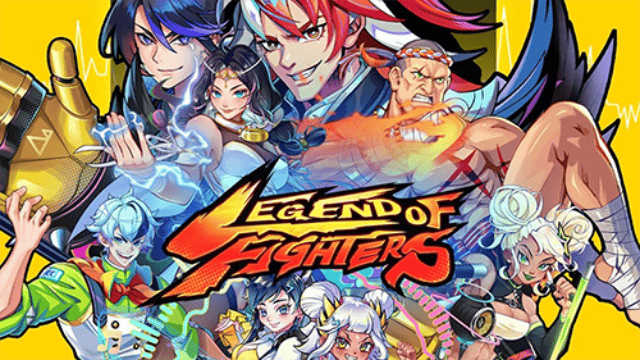
Comment télécharger Legend of Fighters: Duel Star sur PC
